WPS文档调出表格边框线的方法教程
时间:2023-04-11 11:06:48作者:极光下载站人气:2604
在日常办公时很多小伙伴都会需要使用到wps这款软件,在WPS中我们可以同时编辑和处理word文档,excel表格和powerpoint演示文稿,非常地方便实用。有时候我们还会在WPS文档中插入表格,这样就可以同时编辑文本和数据了。如果我们在电脑版WPS文档中插入表格后,表格没有显示边框线,小伙伴们知道具体该如何进行操作吗,其实操作方法是非常简单的。我们只需要在“表格样式”下点击“边框”按钮后选择“所有框线”就可以了,非常简单的。接下来,小编就来和小伙伴们分享具体的操作步骤了,有需要或者是有兴趣了解的小伙伴们快来和小编一起往下看看吧!
操作步骤
第一步:双击打开电脑版WPS文档,可以点击打开段落标记后找到表格所在位置,当前的表格边框线没有显示;
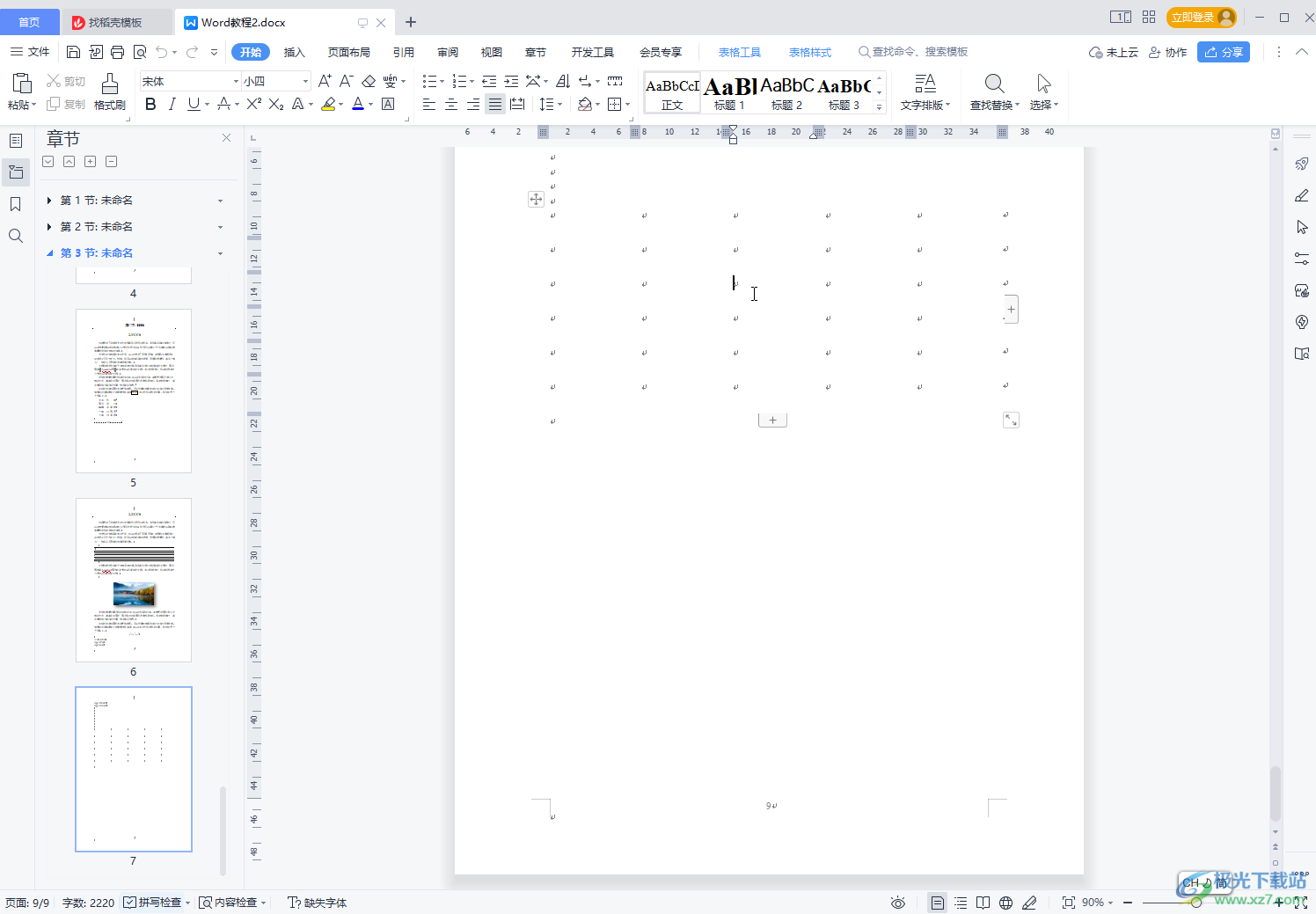
第二步:点击定位到表格处后,点击表格左上方的四向箭头选中整个表格,点击“表格样式”;

第三步:然后点击“边框”处的下拉箭头并选择“所有框线”;

第四步:就可以看到成功将表格的边框线调出来了,后续可以在“开始”选项卡中点击如图所示的段落标记图标后,点击“显示/隐藏段落标记”隐藏段落标记;
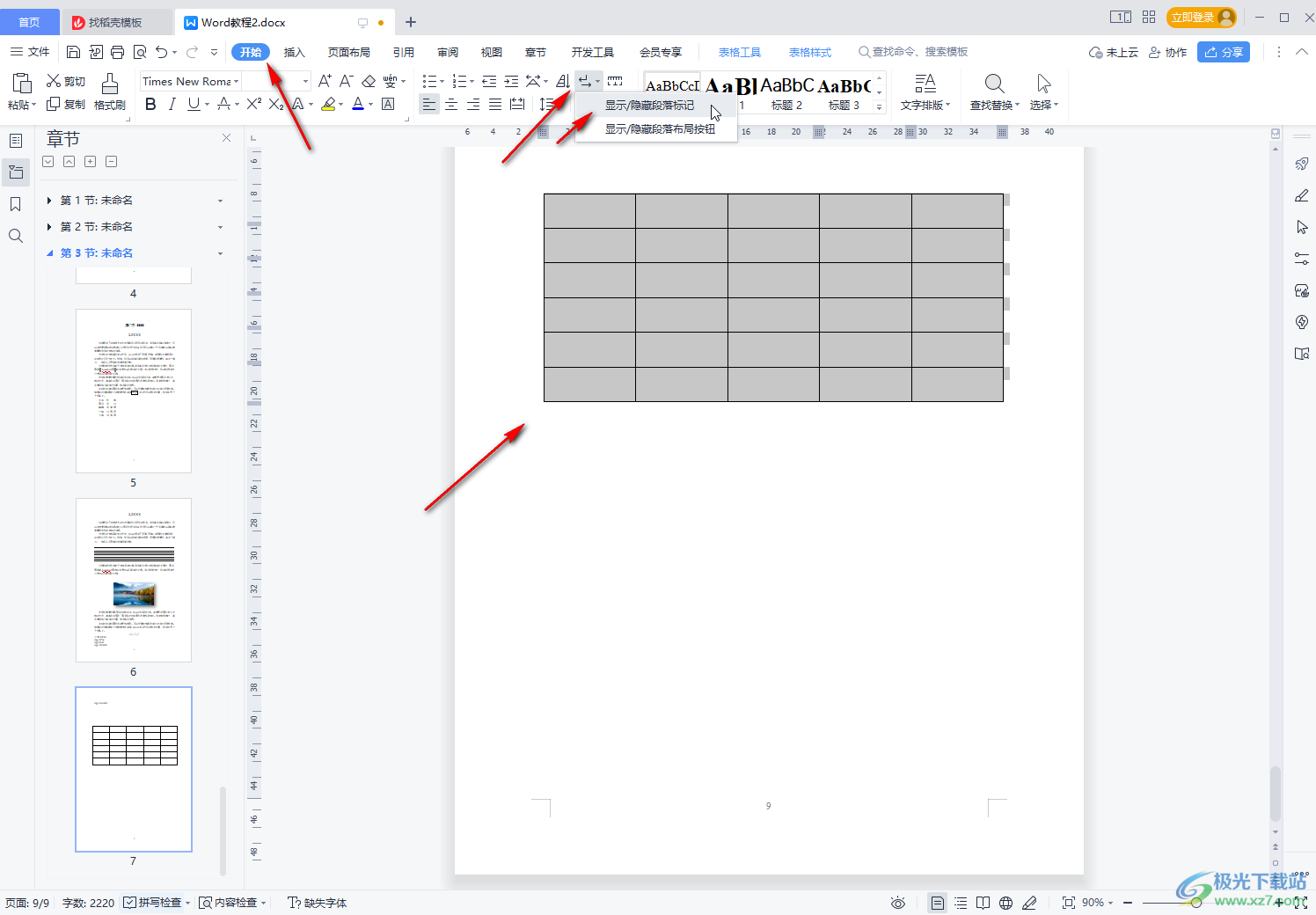
第五步:如果我们的表格不需要显示边框线,只需要在编辑内容时显示,以方便查看,就可以在“表格工具”下点击开启“显示虚框”就可以了。
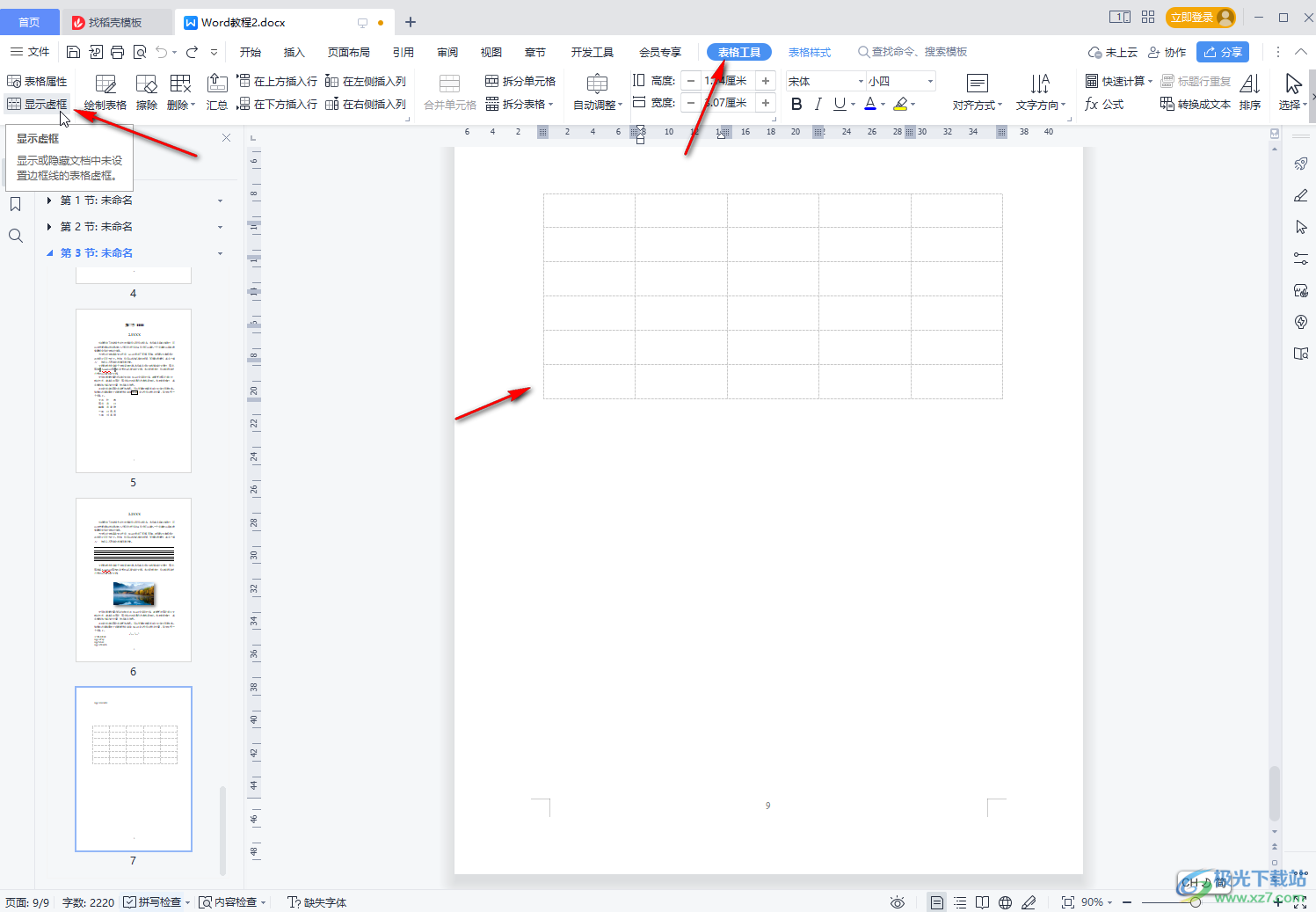
以上就是电脑版WPS文档中解决表格没有显示边框线的方法教程的全部内容了。在“边框”的子选项中我们还可以单击设置下框线,上框线,左框线,右框线,外侧框线,内部框线等效果。

大小:240.07 MB版本:v12.1.0.18608环境:WinAll, WinXP, Win7, Win10
- 进入下载
相关下载
热门阅览
- 1百度网盘分享密码暴力破解方法,怎么破解百度网盘加密链接
- 2keyshot6破解安装步骤-keyshot6破解安装教程
- 3apktool手机版使用教程-apktool使用方法
- 4mac版steam怎么设置中文 steam mac版设置中文教程
- 5抖音推荐怎么设置页面?抖音推荐界面重新设置教程
- 6电脑怎么开启VT 如何开启VT的详细教程!
- 7掌上英雄联盟怎么注销账号?掌上英雄联盟怎么退出登录
- 8rar文件怎么打开?如何打开rar格式文件
- 9掌上wegame怎么查别人战绩?掌上wegame怎么看别人英雄联盟战绩
- 10qq邮箱格式怎么写?qq邮箱格式是什么样的以及注册英文邮箱的方法
- 11怎么安装会声会影x7?会声会影x7安装教程
- 12Word文档中轻松实现两行对齐?word文档两行文字怎么对齐?
网友评论